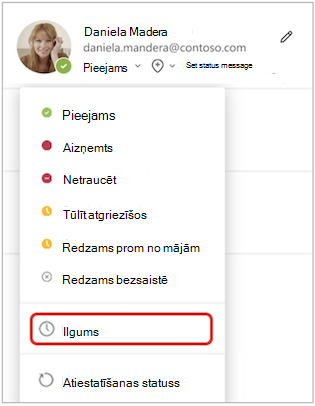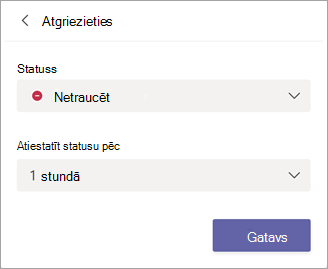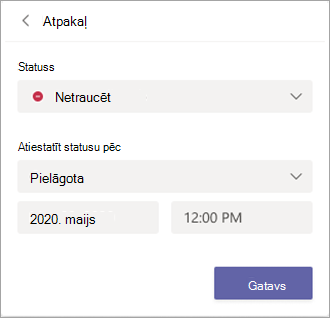Piezīme.: Šis raksts ir novecojis, un tas drīzumā tiks izņemts. Lai novērstu kļūdu “Lapa nav atrasta”, mēs noņemat mums zināmās saites. Ja esat izveidojis saites uz šo lapu, lūdzu, noņemiet tās, un kopā mēs uzturēsim tīmekli savienotu.
Ja vēlaties mainīt statusu uz noteiktu laika periodu, piemēram, lai iestatītu "Netraucēt" stundu uz koncentrētu darbu, varat iestatīt ilgumu, lai Teams automātiski atiestatītu jūsu statusu noteiktā laika beigās.
Statusa ilguma iestatīšana
-
Atlasiet savu profila attēlu, atlasiet savu pašreizējo statusu un pēc tam atlasiet Ilgums.
-
Sadaļā Statuss atlasiet statusu, kuram jārāda turpmāk.Sadaļā Atiestatīt statusu pēc atlasiet, cik ilgi vēlaties, lai statuss būtu pēdējais.
-
Atlasiet Gatavs.
Ievadītā laika perioda beigās Teams automātiski atiestatīs jūsu statusu, pamatojoties uz jūsu aktivitāti, kalendāru un datora stāvokli.
Statusa ilguma atsaukšana
Vienkārši atlasiet jaunu statusu. Papildinformāciju skatiet rakstā Statusa maiņa programmā Teams.
Varat arī atlasīt savu attēlu, atlasīt pašreizējo statusu un pēc tam atlasīt Atiestatīt statusu.